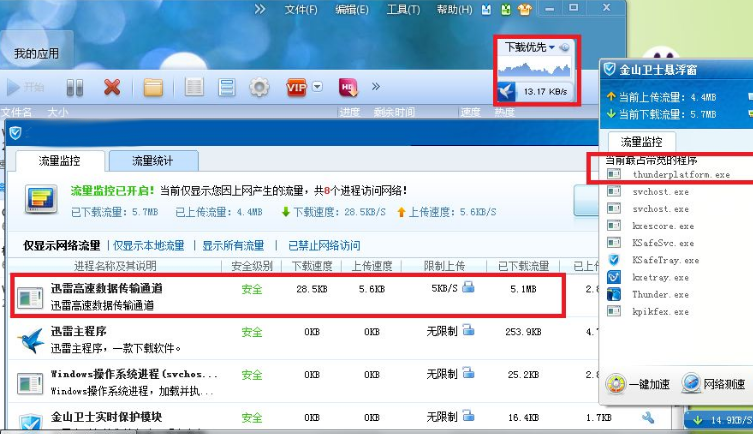thunderplatform.exe是迅雷的進程,要想知道它為什麼會占用這么高的系統記憶體和網速,就要先了解他的工作機理,迅雷的新版本都增加了後台自動上傳功能,在打開迅雷,雖然沒有執行下載任務,只要你之前下載的檔案,未上傳完迅雷便會採用特殊的連線埠號,進行資源上傳,這就是為啥很多下載資源已經枯竭,迅雷還是可以下載到。因為每一位使用迅雷的電腦,都是迅雷的伺服器,不斷地上傳給其他用戶使用。
基本介紹
- 中文名:thunderplatform.exe
- 系統進程: 否
- 後台程式: 是
- 使用網路:是
檔案簡介,出現原因,應付方法,方法一,方法二,方法三,限制速度,
檔案簡介
系統進程: 否
後台程式: 是
使用網路: 是
硬體相關: 否
常見錯誤: 未知N/A 以及thunderplatform.exe的自我報錯
記憶體使用: 1-3MB
安全等級 (0-5):5
間諜軟體: 否
廣告軟體: 否
病毒: 否
木馬: 否
出現原因
應付方法
方法一
按住“ctrl+shift+esc”,打開“任務管理器”,把thunderplatform.exe進程結束掉;
方法二
下載windows最佳化大師,並安裝; 三、打開“windows最佳化大師”,選擇左側“系統清理”,選擇“軟體智慧型卸載”; 四、在右側選擇按鈕“其他”,按照以上路徑,選中thunderplatform.exe,並按“打開”; 五、此時出現對話框,問“是否現在開始分析”,選擇“是”; 六、等待分析完畢,點右側按鈕“卸載”; 七、此時出現對話框,問“是否卸載”,選擇“是”;接著問“是否備份”,選擇“否”; 八、完畢。
方法三
限制速度
Thunderplatform.exe是迅雷旗下各軟體共用的高速數據傳輸通道,當它在上傳檔案的時候會影響到下載速度,這時候如果禁止該程式,則下載速度直接為0.00 kb/s ,解決該問題最簡便直接的一個方法,首先完全退出迅雷,然後重新建一個資料夾,名字、位置隨意,也可以在迅雷下載根目錄中,再把曾經下載的檔案移動到其中,打開迅雷就會發現上傳速度直接降到10kb/s左右,這樣下載速度就會很快了。